最近一部で話題になっている、WesternDigital WD Redを搭載していながら、1TBモデルで7,980円という実売価格の安さが話題となっている、ELECOM NSB-3NR1T1MLVを買ってみました。
とはいえ、私の環境で1TBのNASを新たに追加しても、率直に言ってさほど役には立ちません。
元々ファイルの保管は、ビデオ、オーディオ等のメディアファイルは計14TBのHDDを搭載するファイルサーバーに置いています(空き容量は既に2.5TBを割り込んでいます)し、ある程度重要な仕事で使うファイルなどはQNAP TS-212Pで3TB×2台のRAID1構成を作り保管しています。それらは複数のローカルPC上や、OneDrive for Businessにもコピーをおいていますので、これ以上NASが必要と言う訳でもないのです。
それなのに、何故敢えてこのNASを買ったのかといわれれば、NAS箱としての存在に興味を持ったためです。
速度はもう一歩だが、価格を考えれば上々
色々と考えていることはありますが、取り敢えずは普通に使ってみることにしました。
取扱説明書によると、基本的にはIPアドレス等をDHCPで自動取得して、自動取得が出来ない場合に「192.168.1.100」に設定されるとのことでした。
しかし私の環境ではどうもDHCPでの取得が上手くいきません。これは仕方なくノートPCに直接接続して、IPアドレスやDNSを固定で割り振ってやってLANに接続させることで対応しました。
IPアドレスが決まり、LANに参加出来ていれば、WEBブラウザでそのアドレスを参照することで管理画面に入ることが出来ます。
通常のNASとして使った場合の性能も確認しておきましょう。
はっきり言って、速度はさほど速くはありません。TS-212PのRAID1よりは少し速い程度でしょうか。
ただ、この背面を見ると何かいろいろなことが出来そうな気がしませんか?
説明書によると、これだけ沢山ある端子類は、「INTERNET」「USB」「DC IN」以外は使わないというのです。しかし、「CONSOLE」まで用意されている訳で、コマンド操作ができるとわざわざアピールしているようなものです。ちなみにこのCONSOLE端子はCISCO用のコンソールケーブルがあれば使えるとのことです。この端子の並びは、比較的低価格な業務用VPNルーターとほぼ同じなんですよね。
既にLinux端末として解析したりカスタマイズされているユーザーの方はネット上に現れ始めていますので、これを使って色々遊ぶことは出来そうです。もっとも、私が考えている遊び方はまたちょっと違うのですが…。
HDD換装は一応可能
というわけで、外部操作が可能なLinux端末ということは、HDDの入れ替えがある程度自由に出来るのでは無いかと考えたのです。実際にシステムログを見ても、初回起動時には仮想USBドライブをマウントして、そこからシステムを転送しているような痕跡がありましたので、HDDにはデータだけが書き込まれている可能性が高いと判断できたのです。
そこでまず、HDDを載せ替えるためには本体を開けなければいけないのですが、実はこれが最大の難関です。これを無傷で分解できる人は恐らく極めてまれでしょう。
これは既に蓋を開けた状態ですが、ここに至るまでに本体側の爪2箇所を破損していますし、それ以外にもいかにもこじ開けたという傷が多数ついてしまっています。
本体の奥に写っているドライバー2本とプラスチック製の某ショッピングモールの会員カード(現在使用されなくなったもの)が、こじ開ける際に使った道具です。
恐らく正しい開け方などそもそも存在しないと思うのですが、私の手順ではまず背面の端子板側の隙間に、強引に会員カードを突っ込み、そこで作った隙間からマイナスドライバーで爪を押すという方法をとりました。背面から側面に移るときには、さらにドライバーを1本突っ込んで隙間をつくり、そこにもう1本のドライバーを押し込んで爪を押し込んでいきました。それでも破損する爪が出てきてしまう訳ですが…。
さて、折角蓋を開けたので、本体側も観察しておきましょう。
基板はELECOMのロゴが印刷されていて、このシリーズ専用に起こされたもののようです。意外と凝ったことをしているものだと驚きました。CPU(SoC)はヒートシンクの下に入っていますが、グリスを落とさないとCPU表面の文字は読めそうに無く、手持ちのグリスもあまり量が無かったので確認は断念しました。
ネットワークコントローラー部を拡大してみました。コントローラーはRealtek製RTL8211Eで、これで1000BASE-Tまでをサポートします。大きい方のチップRealtek RTL8367RBはNICの物理層となります。
中身を確認したら再度組み立てる訳ですが、ここで新しいHDDに入れ替えてしまいましょう。
今回組み込んだのは、WesrernDigital WD Blueシリーズとなる、WD40EZRZ(4TB)です。手持ちの余剰HDDが7,200rpmモデルばかりでしたので、5,400rpmクラスで実売価格が安かったこの製品を新たに調達しています。このHDDを購入状態のまま、初期化等を特に行わずにそのまま装着します。
一応組み付けまでを終わらせ、蓋は閉じない状態で起動してみましょう。すると、最初はごく普通の起動を開始するように見えるのですが、しばらくするとディスプレイ表示や状態表示ランプがすべて消えてしまいます。ただ、蓋を開けていることでわかるのですが、実はこの状態でもHDDは動き続けていて、どうやらここでHDDのフォーマットと初期データの転送を行っているようです。
しばらくするとブザー音と共にディスプレイ表示が始まります。
あとはこのまま待っていれば、起動が完了して操作可能状態となってくれます。ちなみにIPアドレス等の設定値は、換装前のものをきちんと保持していました。
きちんと換装したWD40EZRZの型番と、容量を正しく認識していることがわかります。
WD40EZRZのS.M.A.R.T情報も取得できています。丁度Windows上でCrystal Disk Info等で表示する内容と同じですね。
デフォルトでは特に制限などを設定されていない「share」というフォルダが一つ用意されています。この画面の状態では、そこに新たな共有フォルダーを作成して、アクセス制限を設定しています。
一応HDDが変わったということで、改めて速度も計測しておきます。
まあ、元々HDDの本来の速度とはほど遠い値しか出ていませんでしたので、大きく変わることはありません。
というわけで、「本体を破壊せずに分解さえ出来れば」HDDの換装は容易であることがわかりました。私は完全に遊ぶためにこのNASを買ったので別に構わないのですが、ある程度使うつもりのある方は、出来れば保証期間内は分解せずに我慢しておいた方が良さそうです。
-
購入金額
7,980円
-
購入日
2017年12月01日
-
購入場所
NTT-Xストア

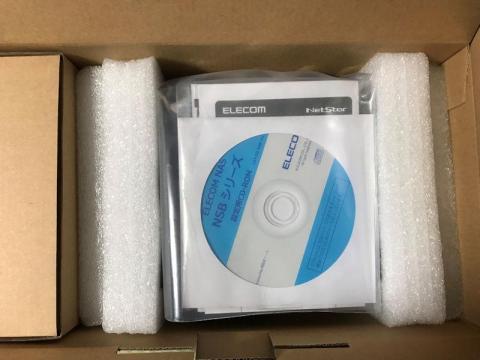

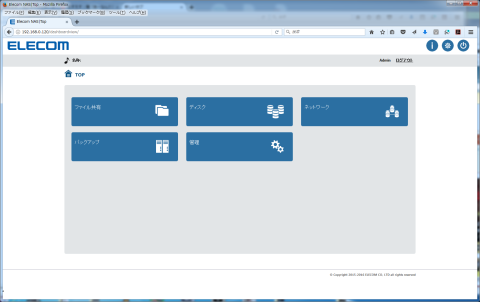







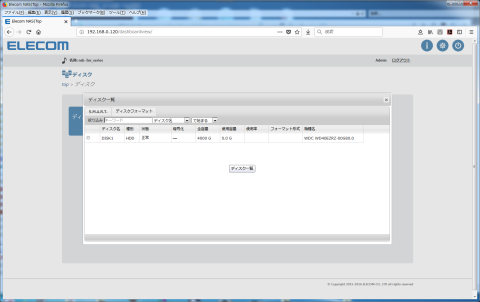
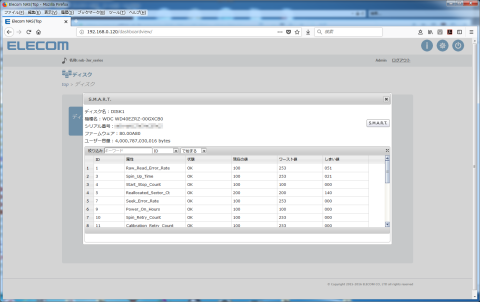
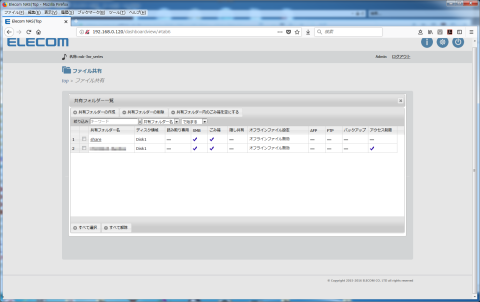


いぐなっちさん
2017/12/02
Takahiroさん
2017/12/03
jive9821さん
2017/12/03
有難うございます。ちょっと調べるだけでも色々面白い情報が出てくるようになりましたので、1台持っておくと楽しめそうな製品です。
もっとも、ハードウェアとしてはやや非力なので、あくまでいじって遊ぶという範疇になってしまうかも知れませんが…。
jive9821さん
2017/12/03
背面を見てみると、「これNASだったよな?」と一瞬疑問に思ってしまいました…。
jakeさん
2017/12/06
VFDもついてるので、メッセージを流したりとかね。
USB端子にオーディオデバイスを繋いだりもできそうです。
※それはNASじゃねえ!ってところが遊び。
jive9821さん
2017/12/06
CPUは非力なので限りはありますが、その気になればrootを取ってごく普通のLinux端末として使うことは出来る構成ですね。
今回の実験でHDDの換装も問題なく出来ることもわかりましたし、遊ぶ気になれば色々と可能性は見出せる製品です。余りじっくりといじっている時間は取れそうにありませんが、そのうちコンソールをいじってみたいところです。